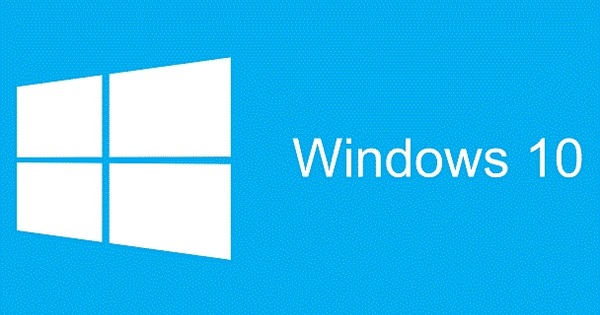উইন্ডোজ 10 একটি প্রধান দূষণকারী। আপনি যত কম করবেন এবং আপনি যত বেশি অপেক্ষা করবেন, এটি তত খারাপ হবে। আপনি যদি আপনার Windows 10 পিসি পরিষ্কার করতে চান তবে আপনি এটি বিভিন্ন উপায়ে করতে পারেন। আমরা এখানে WinSysClean সফ্টওয়্যার নিয়ে আলোচনা করি, এটির মধ্যে একটি বিকল্প যা এটিতে সহায়তা করে।
বছরের পর বছর ধরে, CCleaner একটি অত্যন্ত মূল্যবান পরিচ্ছন্নতার প্রোগ্রাম। দুর্ভাগ্যবশত, Avast দ্বারা অধিগ্রহণের পর বাণিজ্যিকীকরণের পর থেকে এই প্রোগ্রামটি অনেক জনপ্রিয়তা হারিয়েছে। তাই নতুন কিছু করার সময়। এজন্য আমরা WinSysClean-এর প্রতি আপনার দৃষ্টি আকর্ষণ করি।
অন্যান্য জিনিসগুলির মধ্যে WinSysClean যা প্রতিশ্রুতি দেয় তা এখানে:
• সমস্ত অস্থায়ী সিস্টেম ফাইল পরিত্রাণ পাওয়া.
• Windows 10 রেজিস্ট্রি মেরামত করা।
• কম্পিউটার অপ্টিমাইজ করা।
• অপারেটিং সিস্টেমের কর্মক্ষমতা পরীক্ষা করা হচ্ছে।
• ইন্টারনেটে আপনার গোপনীয়তা রক্ষা করা।
বাড়িতে ব্যবহারের জন্য, আপনি WinSysClean-এর বিনামূল্যের সংস্করণ ব্যবহার করতে পারেন, যা একটি সুন্দর ইন্টারফেসের সাথে ইনস্টলেশনের পরে খোলে যা অবিলম্বে আপনাকে বলে দেয় যে হার্ডওয়্যার এবং সফ্টওয়্যার বিশ্বব্যাপী কীভাবে কাজ করছে। আমরা আপনাকে সবচেয়ে গুরুত্বপূর্ণ ফাংশন মাধ্যমে হাঁটা হবে.
উইন্ডোজ অপশন এবং অ্যাপ ক্লিনিং
যাও পরিষ্কারক এবং উইন্ডোজ বিকল্প WinSysClean দ্বারা কোন Windows 10 জাঙ্ক নিরাপদে নিষ্পত্তি করা যায় তা দেখতে। আপনি দেখানো সমস্ত বিকল্প নির্বাচন করতে পারেন এবং ক্লিক করতে পারেন স্ক্যান ক্লিক. তারপর WinSysClean চেক করে কি কি পরিষ্কার করা যায় এবং আপনাকে বিস্তারিত জানানো হবে।
বোতামে এক ক্লিক করুন সমস্যার সমাধান কর কিছু রেজিস্ট্রি ত্রুটি সংশোধন করার সাথে সাথে পাওয়া আবর্জনা দূরে ফেলে দেয়। সাথে, প্রায়শই পরিষ্কারের সরঞ্জামগুলির ক্ষেত্রে, টিপটি সর্বদা আরও এক বা দুইবার পরিষ্কার করার জন্য!

উপরে আমরা Windows 10 এর 'ভিতরে' পরিষ্কার করেছি। এছাড়াও একটি 'বাইরে' রয়েছে এবং আপনি এটির মাধ্যমে পৌঁছাতে পারেন পরিষ্কারক এবং অ্যাপস ক্লিনিং. একটি বিশাল তালিকা তারপর সমস্ত ধরণের অ্যাপ এবং অন্যান্য অংশ সহ দেখানো হয় যা পরিষ্কার করা যেতে পারে। আপনি নিঃসন্দেহে প্রদর্শনে থাকা বেশিরভাগ আইটেমগুলিকে চিনতে পারবেন, তবে এমন আইটেমগুলিও রয়েছে যা আপনি কখনও শুনেননি।
তাহলে কি নির্বাচন করবেন? সন্দেহ হলে, বোতামে ক্লিক করুন নিরাপদ নির্বাচন, তাই WinSysClean আপনার হাত থেকে কঠিন পছন্দগুলি নিয়ে যাবে। আবার, বোতামে ক্লিক করুন স্ক্যান একটি চেক স্ট্রোকের জন্য, যার পরে আপনি পাওয়া জগাখিচুড়ি আবার পরিষ্কার করতে পারেন।
ইন্টারনেট ব্রাউজার, রেজিস্ট্রি
যতদূর আপনার গোপনীয়তা এবং আপনি ইন্টারনেটের মাধ্যমে পেতে সমস্ত আবর্জনা, আছে ক্লিনিং এবং ইন্টারনেট ব্রাউজার. তারপরে আপনার কাছে সর্বাধিক ব্যবহৃত ওয়েব ব্রাউজারগুলি পরিষ্কার করার বিকল্প রয়েছে: ইন্টারনেট এক্সপ্লোরার, এজ, মজিলা ফায়ারফক্স, অপেরা, সাফারি এবং গুগল ক্রোম। কুকি ব্যতীত (যদি আপনি প্রায়শই একই ওয়েবসাইটগুলিতে যান তবে এটি কার্যকর হতে পারে), আপনি সমস্ত ওয়েব ব্রাউজার জাঙ্ক ফেলে দিতে পারেন।
এবং যদি এটি সত্যিই সঠিকভাবে পরিষ্কার করার প্রয়োজন হয়, তবে অবশ্যই সেই কুকিগুলি অবশ্যই এটিতে বিশ্বাস করবে। পছন্দ করা হয়, আবার বাটন আছে স্ক্যান কে আপনাকে প্রথমে বলবে মহাকাশ লাভের পূর্বাভাস কী হবে।

এবং তারপরে আমরা অবশ্যই কৌতুহলী যে WinSysClean উইন্ডোজ 10 রেজিস্ট্রি দিয়ে কী করবে। পরিষ্কারক এবং রেজিস্ট্রি খুঁজে বের করতে. দুর্ভাগ্যবশত, অনেকগুলি 'ভারী' পরিষ্কারের বিকল্পগুলি শুধুমাত্র প্রোগ্রামের পেশাদার (পড়ুন: প্রদেয়) সংস্করণে সক্রিয়। ঐচ্ছিকভাবে, WinSysClean-এর বিনামূল্যের সংস্করণ থেকে ফেলে আসা টুকরো টুকরো টুকরো টুকরো করতে Wise Registry Cleaner-এর মতো সফ্টওয়্যার ব্যবহার করুন, একযোগে এই বাদ পড়াকে মোকাবেলা করুন।
CPU মনিটর, ডেস্কটপ শর্টকাট
সৌভাগ্যবশত, WinSysClean-এর বোর্ডে কিছু সেভিং গ্রেস রয়েছে এবং তাদের মধ্যে একটি হল সিপিইউ মনিটর বিভাগের মনিটর. আপনি যদি CPU মনিটর সক্ষম করেন, WinSysClean আপনার জন্য প্রসেসরের - সমস্ত কোর সহ - ব্যবহার ট্র্যাক করবে৷ মেমরি (মেমরি মনিটর) এবং হার্ড ডিস্ক/এসএসডি (ডিস্ক মনিটর) এর জন্যও একই কাজ করা যেতে পারে, যাতে আপনি খুঁজে পেতে পারেন যে আপনার হার্ডওয়্যার ইনস্টল করা সফ্টওয়্যারটির সাথে তাল মিলিয়ে চলতে পারে কিনা।
এইভাবে আপনি সঠিকভাবে অনুমান করতে পারেন আপনার কম্পিউটারের মধ্যে কী বাধা রয়েছে; যা আপনাকে একটি অকেজো হার্ডওয়্যার বিনিয়োগ করতে বাধা দেয়।

অবশেষে, মজার অতিরিক্ত বিভাগে আরেকটি। টিউনিং এবং ডেস্কটপ শর্টকাটগুলিতে যান। তারপরে আপনাকে ডেস্কটপে শর্টকাটগুলি স্থাপন করার সুযোগ দেওয়া হবে যা সমস্ত ধরণের দরকারী সিস্টেম সরঞ্জামগুলির দিকে নির্দেশ করে। সাধারণত, এই সিস্টেম টুলগুলির মধ্যে অনেকগুলি শুধুমাত্র মাধ্যমে-এর মাধ্যমে অ্যাক্সেসযোগ্য, তবে WinSysClean-এর জন্য ধন্যবাদ আপনি সরাসরি ডেস্কটপ থেকে শুরু করতে পারেন।
যার সাহায্যে আমরা দেখিয়েছি যে WinSysClean হল একটি ক্লিনআপ ইউটিলিটি যা আপনার সাথে থাকতে পারে। কাজ করা সহজ, দ্রুত এবং কিছু অপ্রত্যাশিত কৌশল সহ।
Windows 10 এর আরও গভীরে প্রবেশ করুন এবং আমাদের টেক একাডেমীর মাধ্যমে অপারেটিং সিস্টেমের নিয়ন্ত্রণ নিন। উইন্ডোজ 10 ম্যানেজমেন্ট অনলাইন কোর্সটি দেখুন বা কৌশল এবং অনুশীলন বই সহ উইন্ডোজ 10 ম্যানেজমেন্ট বান্ডেলের জন্য যান।